Hướng dẫn chỉnh sửa âm thanh, tránh bản quyền âm thanh youtube
Hướng dẫn chỉnh sửa âm thanh, tránh bản quyền âm thanh youtube
Như các bạn đã biết thì hiện nay có rất nhiều phần mềm chỉnh sửa fĩx âm thanh , tốt nhất và nhiều người dùng nhất có lẽ là auto tune , nhưng trong bài viết này mình sẽ hướng dẫn các bạn dùng 1 phần mềm khác có thể ko tốt bằng nhưng khá nhẹ đó là gold wave và một số tool hỗ trợ có ích khác trong việc sửa âm thanh để có thể reup tránh bản quyền youtube.
Đầu tiên các bạn tải phần mềm GoldWave tại đây :

Bước 1: Lách âm thanh gốc của video khỏi bản quyền âm thanh
Sau khi tải về và cài đặt , các bạn mở phần mềm lên , chọn open và mở video cần sửa .

Phần mềm giúp Lách âm thanh youtube
Sau đó chọn như hình dưới

Tool lách âm thanh youtube
Ở đây các bạn có thể tùy chỉnh tự do theo ý mình , lưu ý các bạn cần tick vào preserve tempo và chọn giống như hình.
Ở dòng semitone nếu bạn chỉnh cao thì giọng sẽ cao lên , còn chỉnh thấp thì giọng sẽ trầm đi , còn dòng fine tune mình cũng ko rõ các bạn có thể tự khám phá .

Cách lách âm thanh reup youtube
Các bạn chọn dấu play màu xanh lá nhỏ nhỏ để nghe thử , khi nào muốn dừng thì bấm stop ( ô vuông xanh )
Sau khi hoàn tất các bạn chọn ok và save lại.
Nhưng file save chỉ là 1 file audio , đến đây các bạn làm tiếp theo như mình.
Như vậy bạn đã có 1 file âm thanh không trùng khớp nội dung thứ 3
Bước 2: Xóa âm thanh khỏi video gốc ( Để vào bước 3 add file âm thanh vừa chỉnh sửa ở bước 1 vào)
Các bạn tải phần mềm cắt âm thanh khỏi video gốc ở dưới

Sau khi tải về và cài đặt , các bạn mở chương trình lên -> chọn add và mở video cần tách âm
Sau đó bỏ tick phần audio đi rồi chọn start muxing
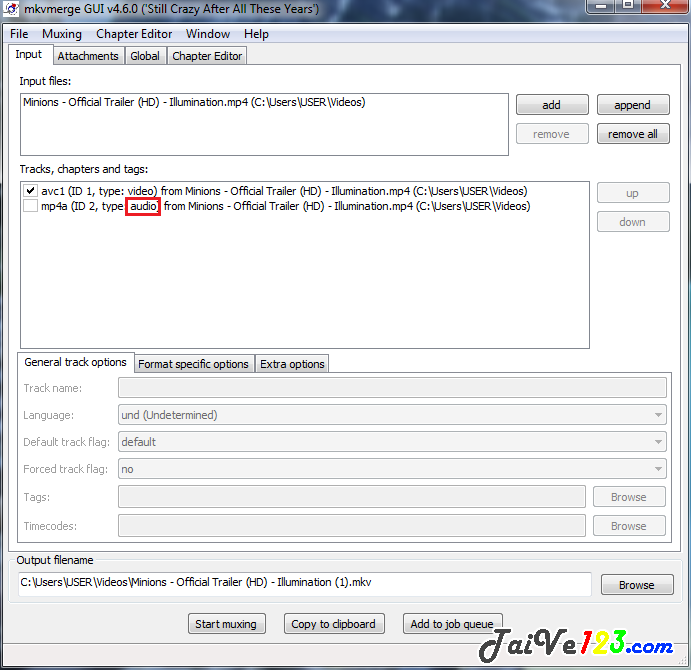
Như vậy các bạn đã có video ko có âm thanh
Bước 3. Ghép lại file âm thanh đã lách bản quyền ở bước 1 và video đã loại bỏ âm thanh gốc ở bước 2 lại thành 1 file mới
Bây giờ các bạn mở phần mềm Gilisoft Video Editor

Chọn mục add music -> add file -> mở video ko tiếng -> load music -> chọn file âm thanh mà các bạn đã sửa ở đầu bài viết -> chọn định dạng video như hình dưới để có chất lượng tốt -> Start
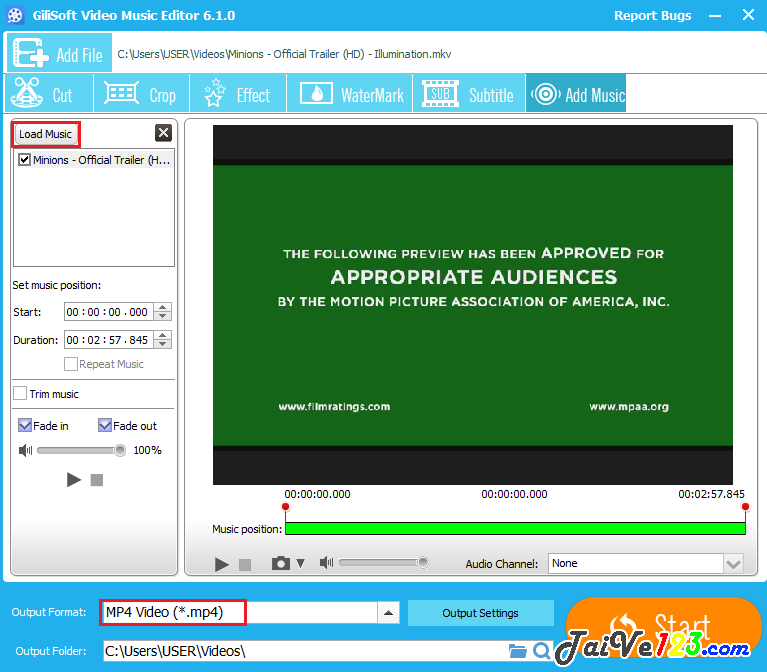
Và bây giờ các bạn đã có 1 video chỉnh sửa hoàn chỉnh .
Ngoài ra các bạn còn có thể làm cách khác dễ hơn đó là thêm tạp âm cho video , các bạn tìm các âm thanh của mưa rơi , tiếng gió thổi , tiếng ma hú …
Và sửa cho đoạn âm thanh đó nhỏ đi bằng cách dùng gold wave và làm như hình dưới
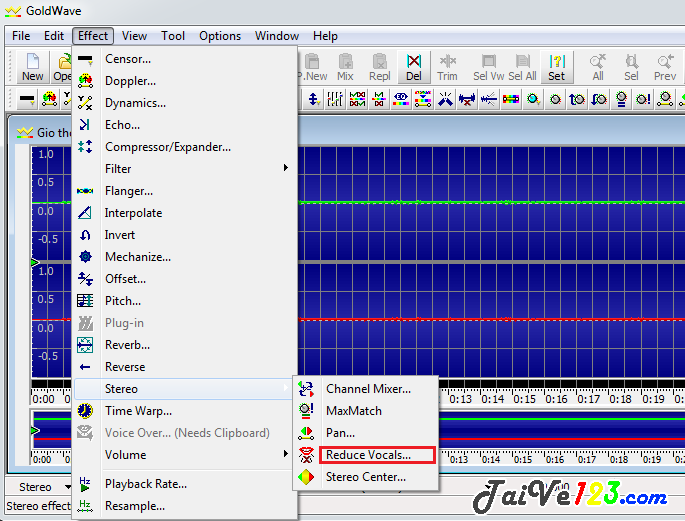
Sau đó các bạn chỉnh dòng đầu tiên cho nó nhỏ đi là được , đừng chỉnh nhỏ quá .
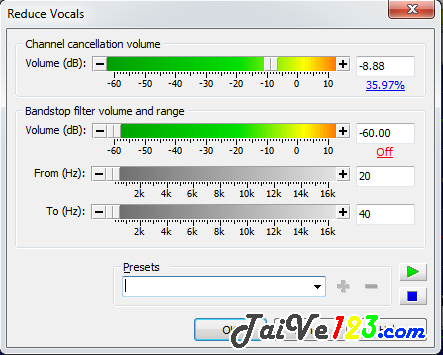
Save lại và dùng Gilisoft Video Editor mà mình đã nói ở trên để add vào video , khi add nhớ tick vào repeat music.
Trên đây là bài viết hướng dẫn các bạn dùng các phần mềm sửa âm thanh, chúc các bạn reup được nhiều video ^^
Nhớ theo dõi blog của mình để đọc thêm được nhiều bài viết liên quan đến việc lách bản quyền nhạc và hình ảnh youtube bé
Nhớ theo dõi blog của mình để đọc thêm được nhiều bài viết liên quan đến việc lách bản quyền nhạc và hình ảnh youtube bé
Xem thêm cách lách hình ảnh ở đây
(Lưu ý từ bước 2 và bước 3 các bạn có thể dùng nhiều phần mềm khác ( ví dụ Proshow gold tải ở đây) để ghép lại nhé, không nhất thiết phải dùng các phần mềm mình giới thiêu, và đây cũng không phải là cách duy nhất để lách âm thanh nhé, Và đây là phương pháp lách âm thanh chứ không phải lách bị report nhé các bạn)
